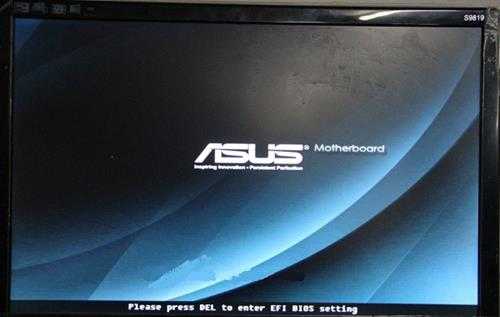Win8系统设置U盘启动的三大方法介绍
大家都清楚WinXP以及Win7系统在启动时进入bios设置方法,通过按快捷键:DEL、F12、F2或者ESC等等。但是这些方法并不适用于windows8系统,因为windows8系统默认启动项没有这些BIOS选项。那么windows8系统应该如何进入bios设置U盘启动呢?
win8设置u盘启动第一种方法:从windows8系统依次“电脑设置” – “高级启动”中重启后进入bios设置界面!
当进入win8系统桌面后,手指从屏幕右侧向中间滑动或者直接按“Win+I”快捷组合键打开win8系统超级按钮“Charm栏”,然后点击“更改电脑设置”,再依次进入“电脑设置” – “常规”,最底下有个高级启动功能,激活立即重启按钮,当电脑重启后,我们就可以看到“选择一个选项”界面,然后选择“疑难解答”,再看到三个选项,我们点击最底下“高级选项”,接下来我们就可以看到“UEFI固件设置” – 这个UEFI固件设置就是Intel推出一种BIOS规范,最后我们就可以开始重启电脑了,当电脑重启后,系统就会自动进入bios设置界面!
win8设置u盘启动第二种方法:可以通过修改电源选项进入BIOS设置界面!
试想:既然是HYBRID BOOT技术从中作梗,那么我们何不直接把它关闭了?只要我们关闭了HYBRID BOOT技术就可以进入bios了!
具体操作:鼠标左或右键点击桌面右下角电源图标,然后进入电源选项,再点击“唤醒时需要密码”,大家看下页面底部设置是不是没了?当然这种更改方式不能直接更改,需要点击以下页面顶部“更改当前不可用设置”后方可进行更改!
win8设置u盘启动第三种方法:我们还可以通过强制关机进入bios设置!
所谓强制关机就是我们直接用手指按住电脑主机上开机电源按钮6秒左右,强制把电脑关机!此方法u启动小编曾经尝试过一次,很OK!
当我们进入bios设置以后,找到Legacy和UEFI选项,然后选择legacy进入u盘启动即可!
免责声明:本站资源来自互联网收集,仅供用于学习和交流,请遵循相关法律法规,本站一切资源不代表本站立场,如有侵权、后门、不妥请联系本站删除!
稳了!魔兽国服回归的3条重磅消息!官宣时间再确认!
昨天有一位朋友在大神群里分享,自己亚服账号被封号之后居然弹出了国服的封号信息对话框。
这里面让他访问的是一个国服的战网网址,com.cn和后面的zh都非常明白地表明这就是国服战网。
而他在复制这个网址并且进行登录之后,确实是网易的网址,也就是我们熟悉的停服之后国服发布的暴雪游戏产品运营到期开放退款的说明。这是一件比较奇怪的事情,因为以前都没有出现这样的情况,现在突然提示跳转到国服战网的网址,是不是说明了简体中文客户端已经开始进行更新了呢?